Contents
NAS(ナス)とは
パソコン等で使う外付けのハードディスクには大まかに2つの種類があります。
- USB接続のハードディスク
- ネットワークでアクセスするハードディスク
NASとは、「ネットワークアタッチトストレージ (Network Attached Storage) 」のことで、ネットワークでアクセスするハードディスクのことを言います。
複数のパソコンやスマホで共通のデータを使う際に便利なので、ここ数年でかなり普及していると思います。
一昔前は設定が少し難しいため、玄人向けのイメージがありましたが、メーカーから簡単に設定できるものが増えてきました。
使う人が増えると、問い合わせが出てくるもので、今回はちょっと変わった質問がありました。
NASの空き容量ってどうやってわかる?
ハードディスクの残容量はエクスプローラーで確認することができます。
私の環境だと、内蔵SSDがCドライブとなっていて空き容量が136GByte。
外付けUSBディスクがJドライブとなっていて空き容量1.96TByteとなっています。
しかし、ネットワーク上にあるNASは空き容量が分かりません。
エクスプローラーのネットワークを見るとこんな感じです。
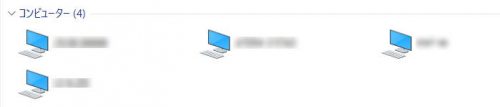
最近NASを買った知人から、「データをコピーしたいけど、どのくらいの空き容量があるか分からない」と聞かれました。
大手メーカーの製品だと専用のツールで確認できますが、コストパフォーマンスを優先してNAS用ケースを買い、使っていないハードディスクを挿して使う場合などはツールがないので分かりません。
ここではツールを使わずにNASの空き容量を知る方法をご紹介します。
空き容量を調べる方法は2つ
やり方としては2つあります。
- ネットワークドライブとして接続する
- コマンドプロンプトを使う
ネットワークドライブとして接続する
簡単な方法としては、ネットワーク上の共有フォルダをネットワークドライブとして接続します。
共有フォルダを右クリックしてメニューを表示し、「ネットワークドライブの割り当て」をクリックします。
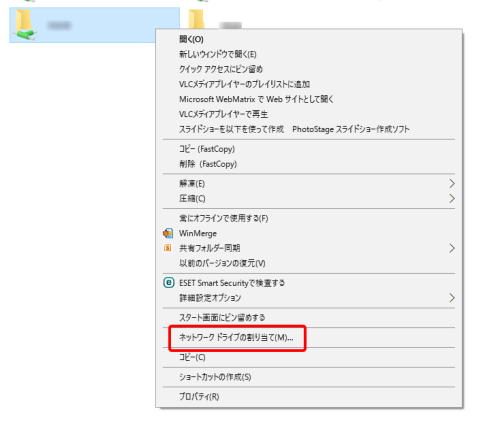
するとエクスプローラーに新しいドライブが追加され、空き容量が確認できます。

コマンドプロンプトを使う
もう1つはコマンドプロンプトを使う方法です。
Windowsメニューを開き、「Windows システム ツール」から「コマンドプロンプト」をクリックします。
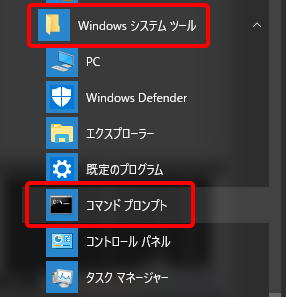
表示された黒い画面に次のコマンドを入力して、「Enter」キーを押します。
dir \\[ネットワーク名]\[共有フォルダ名]ネットワーク名は、ネットワークで見える機器の名前です。
ネットワークドライブと共有名の入力が面倒なら、エクスプローラーで共有フォルダを開いた状態にして、アドレスバーのところで右クリックして「アドレスをテキストとしてコピー」をクリックします。
こうすると、クリップボードにコピーされます。
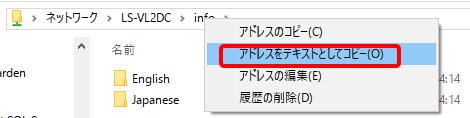
コマンドプロンプトで使う場合は
「dir 」(最後の半角スペースを忘れずに!)を入力した状態で貼り付けます。(Ctrl+V、または右クリックから貼り付け)
最後に
簡単なのはネットワークドライブを割り当てる方法です。
こうしておけばデータのコピーをする時も使い勝手がいいのではないでしょうか。


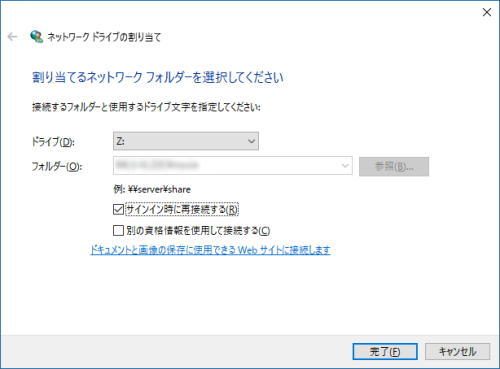
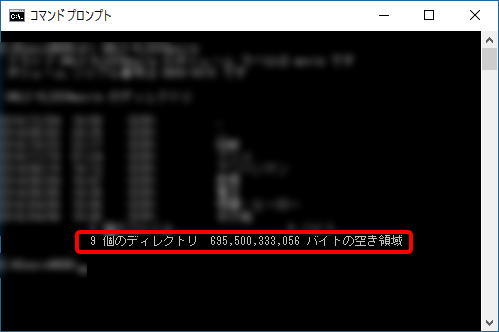

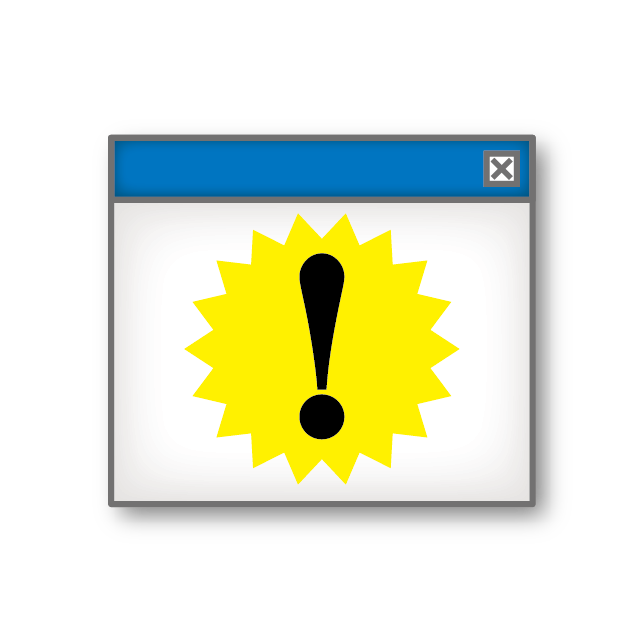
コメント